초상화 사진은 종종 개인 사진 앨범의 보물입니다. 때때로 불리한 조명 조건에서는 원하지 않는 세부 사항이 사진에 나타납니다: 빨간 눈. 이는 단순히 방해가 될 뿐만 아니라 촬영의 전반적인 인상에 큰 영향을 미칠 수 있습니다. 다행히도 DxO PhotoLab을 이용하면 빨간 눈을 빠르고 효율적으로 제거할 수 있는 강력한 도구가 있습니다. 이제 단계별로 프로세스를 살펴보겠습니다.
주요 발견들
- 빨간 눈은 종종 약한 조명에서 플래시로 인해 발생합니다.
- DxO PhotoLab의 빨간 눈 필터는 간단한 수정을 가능하게 합니다.
- 이 도구는 이미지를 자동으로 분석하고 조정 옵션을 제공합니다.
빨간 눈 제거를 위한 단계별 가이드
빨간 눈을 제거하려면 먼저 DxO PhotoLab에서 이미지를 열고 세부 정보 패널로 이동하세요. 여기에서 문제를 빠르게 해결하는 데 도움이 되는 '빨간 눈' 필터를 찾을 수 있습니다.
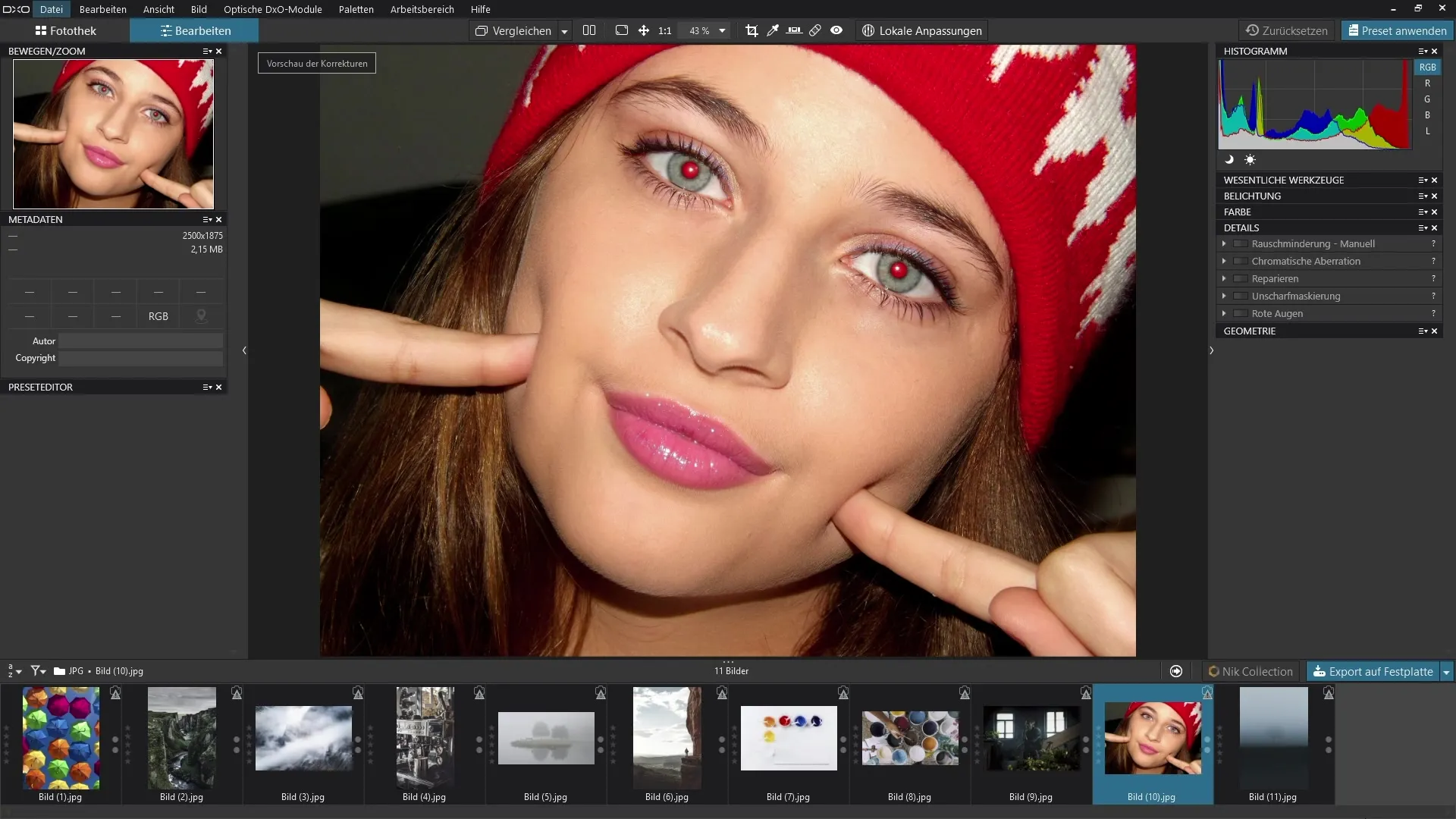
세부 정보 패널에서 '빨간 눈' 필터를 선택하여 프로세스를 시작하세요. 이 도구는 도구 패널에서 사용할 수 있는 한 가지 도구일 뿐입니다. 찾기 쉽고 사용하기 간단합니다.
빨간 눈 도구를 활성화하면 PhotoLab이 자동으로 이미지를 분석합니다. 빨간 눈을 찾아 해당 위치에 두 개의 원을 설정합니다. 이 과정에서 문제는 즉시 해결되어 수정을 쉽게 확인할 수 있습니다.
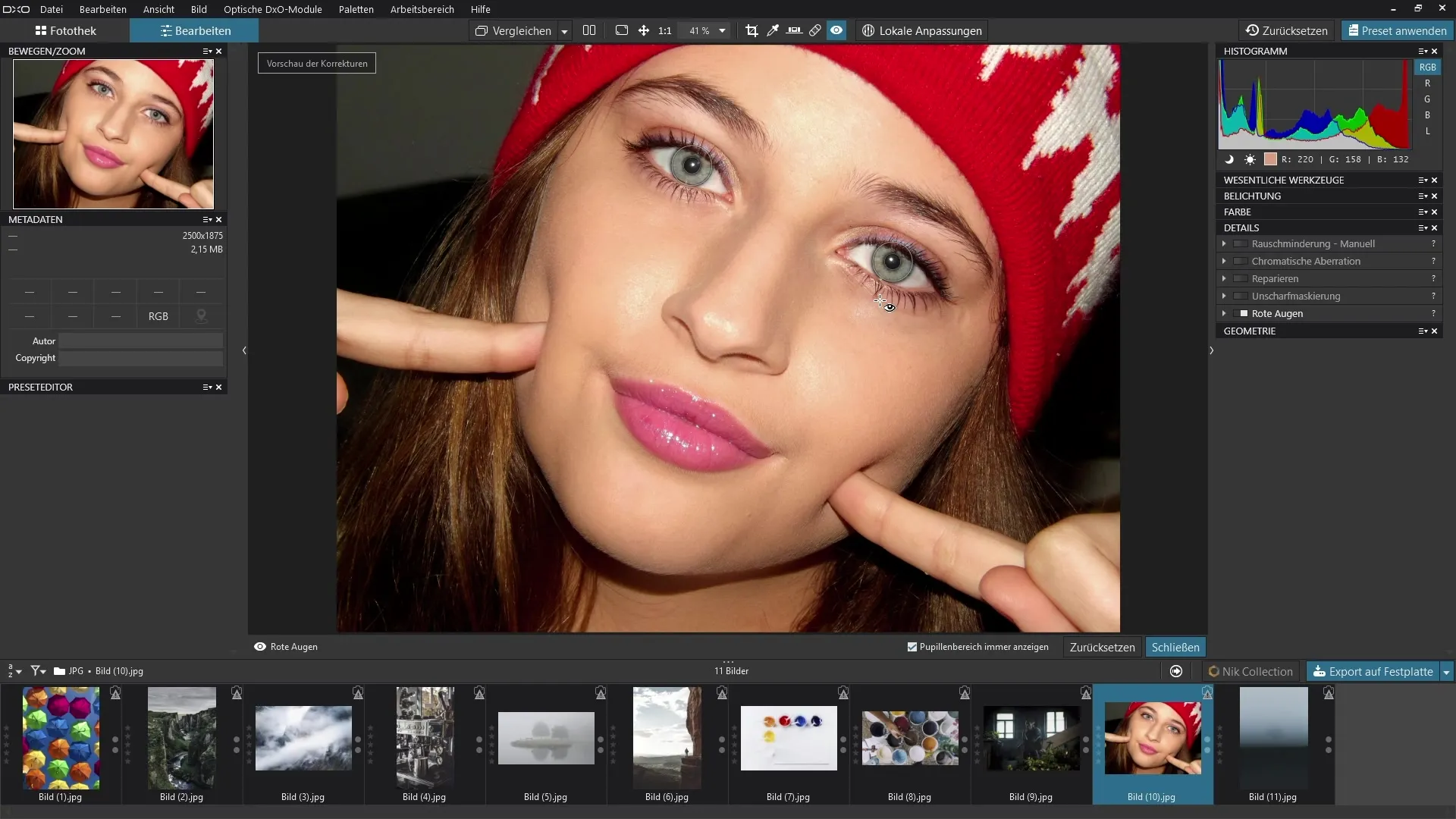
필요한 경우, 눈을 나타내기 위해 설정한 원을 클릭하여 이동할 수 있습니다. 때때로 상황에 따라 약간의 조정이 필요할 수 있으며, 원을 적절한 위치로 쉽게 이동하여 더 완벽한 수정을 할 수 있습니다.
원 크기를 변경하려면 두 개의 조정 핸들이 제공됩니다. 이를 통해 원을 조정하여 눈에 최적 맞출 수 있습니다. 이는 보다 정밀한 편집과 자연스러운 결과를 보장합니다.
어떠한 이유로든 효과를 초기화하고 싶다면, 위의 'x'를 클릭하여 원을 제거할 수 있습니다. 이렇게 하면 원하는 대로 설정을 변경하거나 전체 도구를 새로 시작할 수 있는 유연성이 주어집니다.
또한 클릭하고 드래그하여 특정 영역을 선택하고 빨간 눈을 제거할 위치를 정의할 수 있는 방법도 있습니다. 이 경우에도 PhotoLab이 자동으로 해당 영역을 분석하고 수정을 적용합니다.
이 빠른 수정을 통해 이미지를 최적화하고 빨간 눈이 사라졌습니다.
요약 – DxO PhotoLab을 이용한 빨간 눈 제거 안내
DxO PhotoLab에서 빨간 눈 도구를 사용하면 초상 사진에서 원치 않는 빨간 눈을 효율적으로 제거할 수 있습니다. 단계는 간단합니다: 도구를 활성화하고 프로그램이 분석을 수행하도록 하며 필요시 조정을 거쳐 개선된 결과를 즐기면 됩니다.
자주 묻는 질문
사진에서 빨간 눈은 어떻게 발생하나요?빨간 눈은 종종 플래시가 눈의 망막 반응을 비추면서 발생합니다.
빨간 눈을 수동으로 수정할 수 있나요?네, 눈을 나타내는 원은 이동하거나 크기를 조정할 수 있습니다.
도구를 비활성화하면 어떻게 되나요?설정된 원을 'x'를 통해 쉽게 제거하고 도구를 새로 시작할 수 있습니다.
빨간 눈이 두 개 이상일 경우 어떻게 하나요?특정 영역 선택 기능을 사용하여 다른 곳에서도 수정을 진행할 수 있습니다.


